A Mintavonalak szerkesztése párbeszédpanel szerkesztési funkcióival módosíthatja a név, hossz, töréspont helye és szelvényérték paramétereket.
A rajzban a mintavonal fogókkal adhatja meg a nyújtási pontot, a bázispontot, illetve másolhatja a mintavonalakat. A fogók használatával változtathatók meg a mintavételi szélességek és a szelvények is.
Mintavonalak helyének és hosszának módosítása paraméterek segítségével
- Kattintson a szerkeszteni kívánt mintavonalra a rajzban.
-
Kattintson a

 Keres parancsra.
Keres parancsra.
Figyelje meg, hogy mind a Mintavonal szerkesztése, mind a Mintavonal eszközök eszköztár megjelenik.
- A Mintavonalak szerkesztése párbeszédpanelen tekintse át a mintavonal töréspontjainak paramétereit az Előző töréspont és a Következő töréspont elemekre kattintva.
- A szerkeszteni kívánt törésponton hajtson végre egy vagy több lépést a következők közül:
- A Név mezőben változtassa meg a mintavonal nevét.
- A Mintavonal töréspontjának északi koordinátája és/vagy a Mintavonal töréspontjának keleti koordinátája mezőkben adjon meg új értéket.
- A Mintavonal-szakasz hossza mezőben módosítsa a sáv szélességének a hosszát terep-mértékegységben a kívánt értékre vagy kattintson a
 gombra, ha egy új szakaszhosszt kíván választani a rajzban.
gombra, ha egy új szakaszhosszt kíván választani a rajzban. - A Mintavonal szelvényének értéke mezőben változtassa meg a mintavonal szelvényértéket, vagy a
 gombra kattintva válasszon új szelvényértéket a rajzról.
gombra kattintva válasszon új szelvényértéket a rajzról.
- Zárja be a Mintavonal szerkesztése párbeszédpanelt és a Mintavonal eszközök eszköztárat.
A program újrarajzolja a mintavonalat az új paramétereknek megfelelően.
Mintavonal szerkesztése fogók segítségével
- Kattintson a szerkeszteni kívánt mintavonalra a rajzban.
A mintavonal valamennyi töréspontján szerkesztőfogók jelennek meg.
- A gyémánt alakú középső fogó segítségével új helyre mozgathatja a mintavonalat a nyomvonal mentén.
A mintavonal elmozdul az új helyre, miközben megőrzi relatív geometriáját. A mintavonal mozgásakor az iránya igazodik az alapvető elemek (átmenetiív, ív, egyéb érintők) irányához. Eközben mindig a nyomvonalra merőlegesen helyezkedik el.
- A négyzet alakú végfogók segítségével nyújthatja (meghosszabbíthatja vagy rövidítheti), elmozdíthatja, vagy forgathatja a szakaszokat.
A program újra megrajzolja a mintavonalat.
- A szakaszok végén található háromszög alakú fogók segítségével nyújthatja (meghosszabbíthatja vagy rövidítheti), az egyes szakaszokat, miközben azok megőrzik relatív irányaikat.
A program újra megrajzolja a mintavonalat.
- Az eljárás befejezéséhez nyomja le az Esc billentyűt, vagy billentyűzze be a Kilép parancsot.
A program elmozdítja, illetve módosítja a mintavonalakat.
Elforgatott mintavonalak visszaállítása merőlegessé
- Kattintson a kívánt mintavonalra a rajzban.
A mintavonal valamennyi töréspontján szerkesztőfogók jelennek meg.
- A négyzet alakú végfogók segítségével forgathatja a szakaszokat merőleges helyzetükből a szülő nyomvonalhoz.
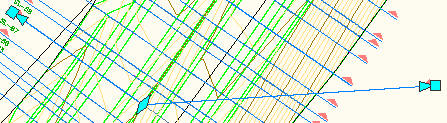
- Kattintson az elforgatott mintavonalra.
- Kattintson a jobb gombbal, majd kattintson az Átalakítás merőlegessé parancsra.
Ez elforgatott mintavonal (1-2) merőleges helyzetbe (3) fordul vissza a szülő nyomvonal mentén, de megtartja az a nyújtás vagy rövidítés során elért hosszúságát.
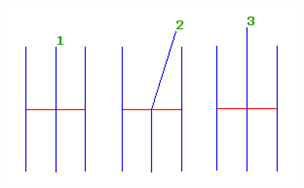
Mintavonal megjelenítési stílusának megváltoztatása
- Kattintson a mintavonalra a rajzban.
- Kattintson a jobb gombbal a mintavonalra. Válassza a menüpontot.
- A Mintavonal tulajdonságai párbeszédpanelen kattintson az Információ fülre.
- Az Objektum stílus mezőben válasszon másik stílust a listából.
Keresztszelvények forrásainak ismételt mintavételezése
- Jelöljön ki egy mintavonalat a rajzban.
- Kattintson a

 Keres parancsra..
Keres parancsra.. - A Keresztszelvények forrásai párbeszédpanelen tegye a következő lépések egyikét vagy többet:
- Válasszon forrást a Felhasználható források mezőben, és kattintson a Hozzáadás >> gombra a Mintavételezés forrásai mezőhöz történő hozzáadásához.
- Válasszon egy forrást a Mintavételezés forrásai mezőben, és kattintson az Eltávolítás << gombra a Felhasználható források mezőből történő eltávolításához.
- A Keresztszelvények forrásai párbeszédpanelen kattintson az OK gombra.